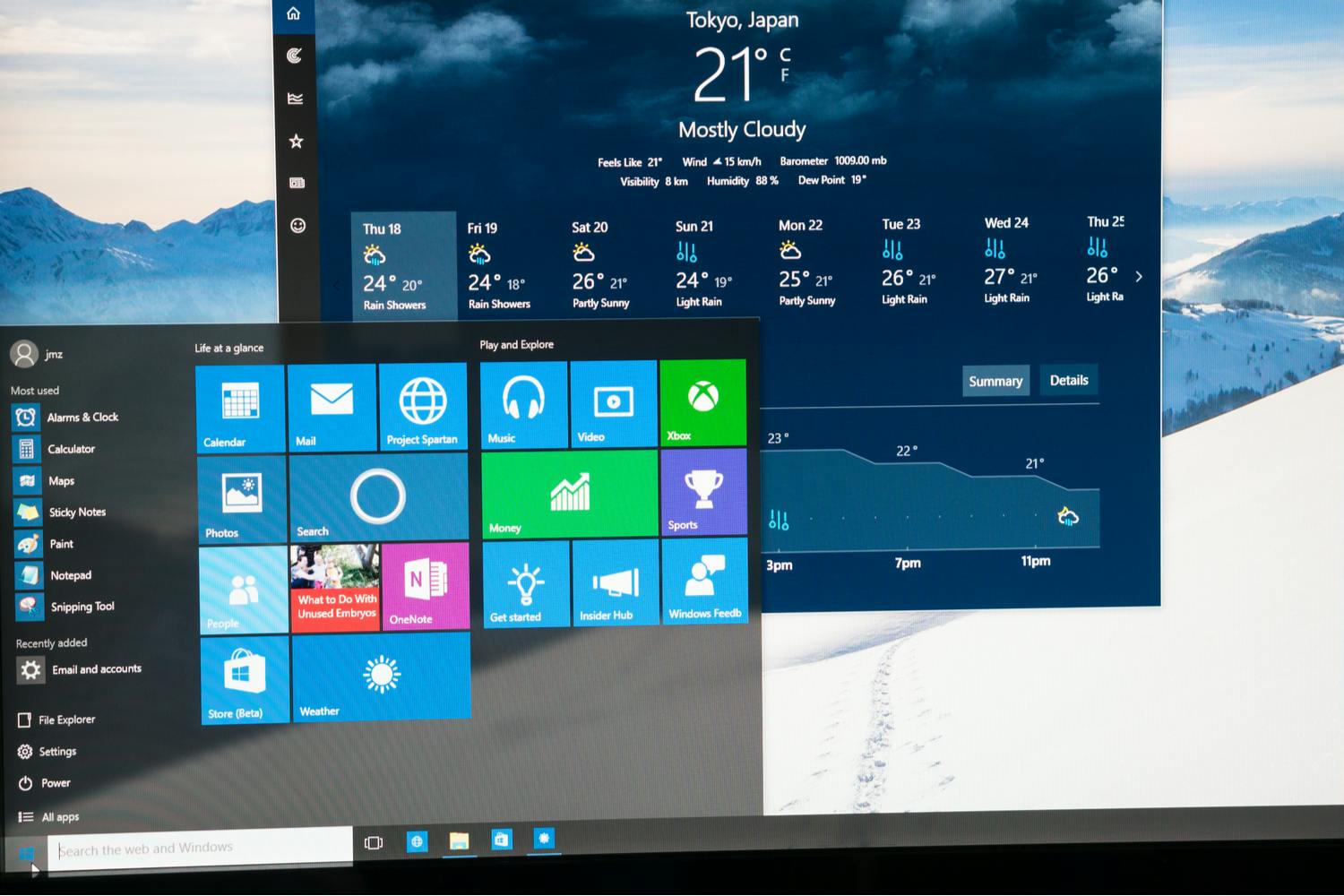Det är ingen idé att försöka lära sig alla kortkommandon i Windows 10 på en gång. Det finns alldeles för många, och en del känns i ärlighetens namn ganska irrelevanta.
Här är dock fem stycken som kan vara praktiska, och de har en sak gemensamt - alla handlar om att hantera programfönster.
5 praktiska kortkommandon i Windows 10
1) Windows-tangenten + D:
Om du behöver ta en snabbtitt på skrivbordet kan du dölja alla fönster samtidigt med det här kortkommandot. Tryck ner tangenterna en gång till, och fönstren dyker upp igen.
2) Windows-tangenten + Höger/vänster piltangent:
Få ett programfönster att omedelbart täcka halva skärmen - med höger piltangent placeras det på höger halva och med vänster piltangent på vänster halva.
Använd samma kortkommando en gång till, och fönstret kommer att återta samma storlek och placering som innan du flyttade det.
3) Windows-tangenten + Pil upp-tangenten:
Maximera det aktiva programfönstret så att det fyller hela skärmen.
Använd samma kortkommando en gång till, och fönstret kommer att återta samma storlek och placering som innan du flyttade det.
4) Windows-tangenten + Pil ned-tangenten:
Minimera det aktiva programfönstret.
Tryck på windows-tangenten + pil upp för att göra fönstret stort igen (se tips 3).
5) Windows-tangenten + M:
Minimera alla fönster på en gång.
Du öppnar allihop igen med Windows-tangenten + skift + M.
Har du fått blodad tand och vill lära dig fler kortkommandon som finns i Windows 10?
I så fall hittar du många fler i den här artikeln.
Full fönsterkontroll i Windows 10
Fönstren i Windows 10 är väldigt genomtänkta och erbjuder möjligheter att snabbt och effektivt navigera i Windows.
Ett exempel är möjligheten att dela upp skärmen i två halvor, vilket gör det mycket enklare att flytta filer från ett fönster till ett annat, eller ha e-postprogrammet på ena halvan samtidigt som du surfar på den andra halvan.
I det nya numret av PC-tidningen hittar du en grundlig guide hur det går till att dela upp skärmen för att arbeta med fönster.
> Du kan läsa guiden i Fördelszonen redan nu (bara för PC-tidningens läsare)